Hướng dẫn chi tiết cách biến điện thoại Android thành Windows 10 Mobile với Launcher 10
Nội dung bài viết
Yêu thích sự tối giản của Windows 10 Mobile? Bài viết này sẽ hướng dẫn bạn cách biến hóa Android thành Windows 10 Mobile một cách dễ dàng nhất với Launcher 10, mang đến trải nghiệm giao diện hoàn toàn mới.

Biến hóa Android thành Windows 10 Mobile chỉ với vài bước đơn giản
Cùng khám phá quy trình từ A-Z để tải và cài đặt Launcher 10, giúp bạn sở hữu giao diện Windows 10 Mobile ngay trên Android:
Bước khởi đầu: Truy cập ngay liên kết sau để tải bản Launcher 10 cho Android và bắt đầu hành trình biến hóa.
Bước 2: Sau khi truy cập thành công, bạn hãy nhấn vào biểu tượng Tải xuống và xác nhận Cài đặt theo hướng dẫn minh họa bên dưới.
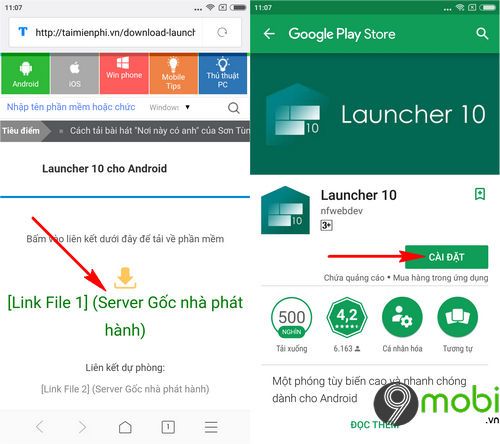
Bước 3: Hệ thống sẽ tự động tải và cài đặt ứng dụng. Khi hoàn tất, bạn chỉ cần nhấn Mở để bắt đầu trải nghiệm giao diện Windows 10 Mobile ngay trên thiết bị Android.

Bước 4: Giao diện mới sẽ hiển thị ngay trên màn hình chính. Bạn có thể tùy chỉnh vị trí ứng dụng bằng cách nhấn giữ và kéo thả đến vị trí mong muốn.

Ngoài ra, nhấn vào biểu tượng ba chấm ở góc mỗi ứng dụng sẽ giúp bạn điều chỉnh kích thước, tạo nên phong cách sử dụng cá nhân hóa.

Bước 5: Sau khi sắp xếp từng ứng dụng theo ý thích, bạn có thể lặp lại thao tác này để tạo nên một bố cục gọn gàng và khoa học hơn.

Tiếp theo, hãy khám phá biểu tượng Preferences để tùy chỉnh sâu hơn các thiết lập cá nhân hóa cho giao diện độc đáo này.
Bước 6: Tại đây, bạn có thể thoải mái biến hóa giao diện Windows 10 Mobile theo phong cách riêng. Trong hướng dẫn này, chúng ta sẽ tập trung vào việc thay đổi màu nền ứng dụng để tạo điểm nhấn cá nhân.

+ General: Tùy chỉnh tổng quan giao diện, chế độ xoay màn hình và thanh điều hướng
+ Icon: Thay đổi phong cách biểu tượng ứng dụng trên màn hình chính
+ Theme & Colors: Sáng tạo với bảng màu nền hệ thống và ứng dụng
+ Start Screen: Điều chỉnh bố cục màn hình chính từ số lượng ứng dụng đến cách sắp xếp
+ All Apps: Tổ chức kho ứng dụng một cách khoa học
+ Animation: Thiết lập hiệu ứng chuyển động mượt mà giữa các màn hình
Bước 7: Sau khi hoàn tất mọi tùy chỉnh, nhấn phím Home và chọn Launcher 10 làm giao diện mặc định để trải nghiệm trọn vẹn phong cách Windows 10 Mobile.

Đừng quên tích chọn 'Nhớ lựa chọn của tôi' để tránh các thông báo lặp lại sau này.
Vậy là bạn đã hoàn thành xuất sắc việc biến hóa điện thoại Android thành phiên bản Windows 10 Mobile đầy phong cách. Giờ đây, bạn đã sở hữu một giao diện độc đáo kết hợp giữa sự tối giản và tính thẩm mỹ cao.
https://Tripi.vn/cach-cai-giao-dien-windows-10-mobile-tren-dien-thoai-android-bang-launcher-10-23517n.aspx
Sau khi trải nghiệm giao diện Windows 10 Mobile độc đáo, bạn có thể dễ dàng khôi phục giao diện Android gốc bằng cách làm theo hướng dẫn trong bài viết khôi phục giao diện mặc định Android để trở về trạng thái ban đầu.
Có thể bạn quan tâm

Khám phá thế giới Emoji Nhật Bản - Trọn bộ Kaomoji đáng yêu và đầy cảm xúc

7 Bài văn cảm động nhất tả giờ phút chia tay mái trường Tiểu học (Dành cho học sinh lớp 6)

Top 7 Quán trà sữa ngon và chất lượng tại Cư M'gar, Đắk Lắk

Top 10 truyện Đam Mỹ vườn trường đặc sắc nhất

Top 20 bản nhạc phim Việt đỉnh cao, làm say lòng người yêu điện ảnh


